Închideți sau blocați Windows folosind comenzile rapide de la tastatură
Miscellanea / / November 28, 2021
Folosim computere pentru aproape toate scopurile, inclusiv pentru divertisment, pentru afaceri, pentru cumpărături și multe altele și de aceea este cel mai probabil să ne folosim computerul aproape zilnic. Ori de câte ori închidem computerul, cel mai probabil îl închidem. Pentru a închide computerul, folosim, în general, indicatorul mouse-ului și îl tragem spre butonul de pornire de lângă meniul Start, apoi selectăm oprire și, când vi se solicită confirmarea, faceți clic pe butonul da buton. Dar acest proces necesită timp și putem folosi cu ușurință tastele de comenzi rapide de la tastatură pentru a închide Windows 10.

De asemenea, imaginați-vă ce veți face dacă mouse-ul nu mai funcționează într-o zi. Înseamnă că nu vei putea închide computerul? Dacă nu știi ce să faci într-o astfel de situație, acest articol este pentru tine.
În absența unui mouse, puteți utiliza comenzile rapide de la tastatură Windows pentru a închide sau a bloca computerul.
Cuprins
- 7 moduri de a închide sau de a bloca Windows folosind comenzile rapide de la tastatură
- Metoda 1: Folosind Alt + F4
- Metoda 2: Utilizarea tastei Windows + L
- Metoda 3: Folosind Ctrl + Alt + Del
- Metoda 4: Folosind tasta Windows + Meniu X
- Metoda 5: Utilizarea casetei de dialog Run
- Metoda 6: Utilizarea promptului de comandă
- Metoda 7: Utilizarea comenzii Slidetoshutdown
7 moduri de a închide sau de a bloca Windows folosind comenzile rapide de la tastatură
Comenzi rapide de la tastatură Windows: Comenzile rapide de la tastatură Windows sunt o serie de una sau mai multe taste care fac ca orice program software să efectueze acțiunea necesară. Această acțiune poate fi orice funcționalitate standard a sistemului de operare. De asemenea, este posibil ca această acțiune să fi fost scrisă de un utilizator sau de orice limbaj de scripting. Comenzile rapide de la tastatură sunt pentru a invoca una sau mai multe comenzi care altfel ar fi accesibile numai prin meniu, un dispozitiv de indicare sau Linia de comandă.
Comenzile rapide de la tastatură Windows sunt aproape aceleași pentru toate versiunile de sistem de operare Windows, indiferent dacă este Windows 7, Windows 8 sau Windows 10. Utilizarea comenzilor rapide de la tastatură Windows este ușoară, precum și o modalitate rapidă de a efectua orice activitate, cum ar fi închiderea computerului sau blocarea sistemului.
Windows oferă multe modalități de a închide sau de a bloca computerul folosind comenzile rapide de la tastatură Windows. În general, pentru a închide computerul sau pentru a bloca computerul, trebuie să fii la desktop așa cum este sugerat pentru a închide Windows după ce închideți toate filele, programele și aplicațiile care rulează pe dvs calculator. Dacă nu sunteți la desktop, atunci puteți utiliza comenzile rapide de la tastatură Tastele Windows + D pentru a muta imediat pe desktop.
Mai jos sunt prezentate diferite moduri prin care puteți închide sau bloca computerul folosind comenzile rapide de la tastatură Windows:
Metoda 1: Folosind Alt + F4
Cea mai simplă și mai ușoară modalitate de a închide computerul este utilizarea comenzii rapide de la tastatură Windows Alt + F4.
1. Închideți toate aplicațiile care rulează și navigați la desktop.
2. Pe desktop, apăsați tastele Alt + F4 pe tastatură, va apărea o fereastră de închidere.
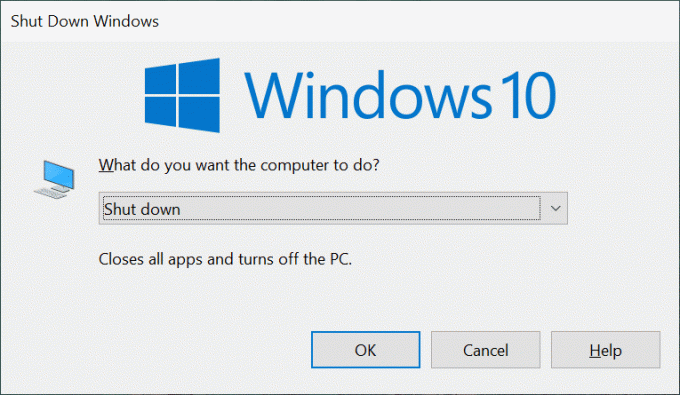
3. Faceți clic pe butonul meniului derulant și selectați opțiunea de oprire.
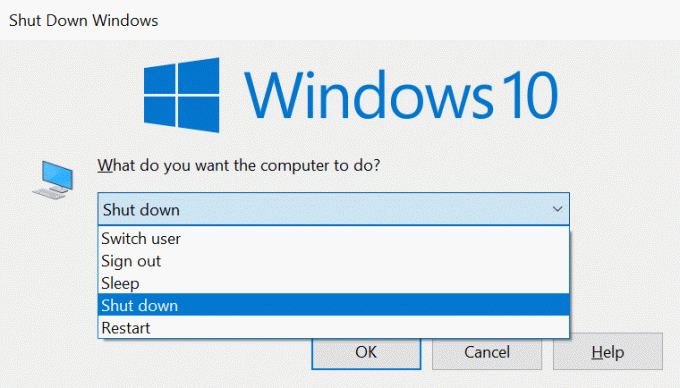
4. Faceți clic pe Bine butonul sau apăsați introduce pe tastatură și computerul se va închide.
Metoda 2: Utilizarea tastei Windows + L
Dacă nu doriți să închideți computerul, dar doriți să blocați computerul, atunci puteți face acest lucru folosind tastele de comenzi rapide Tasta Windows + L.
1. presa Tasta Windows + L iar computerul va fi blocat imediat.
2. De îndată ce apăsați tasta Windows + L, ecranul de blocare va fi afișat.
Metoda 3: Folosind Ctrl + Alt + Del
Puteți închide computerul folosind Alt+Ctrl+Del taste de comandă rapidă. Aceasta este, de asemenea, una dintre cele mai simple și mai rapide metode de a închide computerul.
1. Închideți toate programele, filele și aplicațiile care rulează.
2.Apăsați pe desktop Alt + Ctrl + Del taste de comandă rapidă. Mai jos se va deschide ecranul albastru.
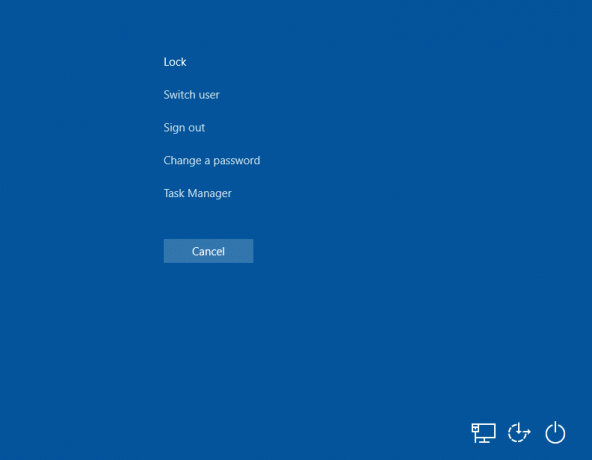
3. Folosind tasta săgeată în jos de pe tastatură, selectați opțiunea de deconectare și apăsați introduce buton.
4.Computerul dumneavoastră se va închide.
Metodă 4: Folosind tasta Windows + Meniu X
Pentru a utiliza meniul de acces rapid pentru a închide computerul, urmați pașii de mai jos:
1.Apăsați Tasta Windows + X tastele de comandă rapidă de pe tastatură. Se va deschide un meniu de acces rapid.
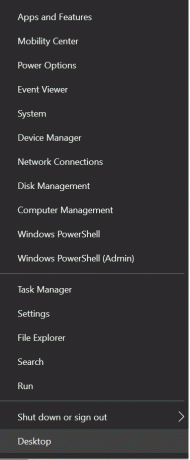
2.Selectați shutdown sau Sign out opțiunea prin tasta săgeată sus sau jos și apăsați introduce.
3. Un meniu pop-up va apărea în partea dreaptă.
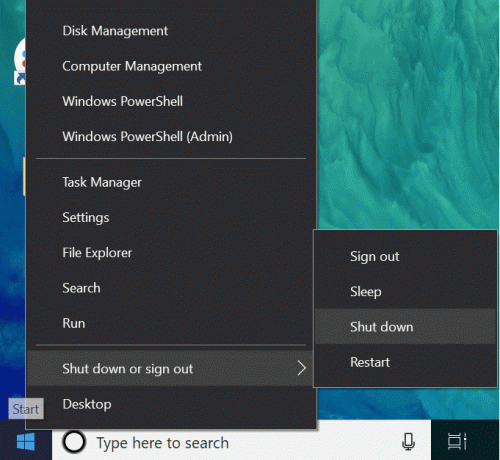
4. Folosind din nou tasta în jos, selectați Închide opțiunea din meniul din dreapta și apăsați introduce.
5. Computerul se va închide imediat.
Metoda 5: Folosind caseta de dialog Run
Pentru a utiliza caseta de dialog Run pentru a închide computerul, urmați pașii menționați:
1.Deschideți caseta de dialog Run apăsând Tasta Windows + R comandă rapidă de la tastatură.
2.Introduceți comanda Oprire -s în caseta de dialog Run și apăsați introduce.
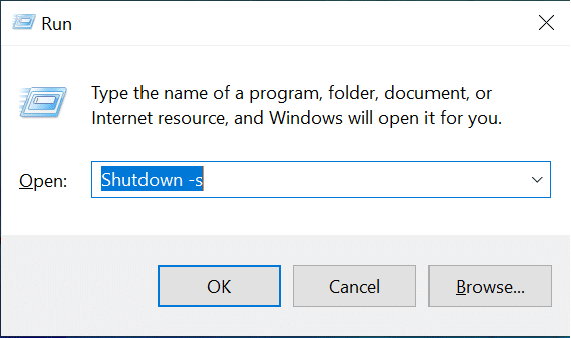
3.Veți primi un avertisment, că computerul se va deconecta într-un minut sau după un minut computerul se va închide.
Metoda 6: Utilizarea promptului de comandă
Pentru a utiliza promptul de comandă pentru a închide computerul, urmați acești pași:
1.Apăsați tasta Windows + R apoi tastați cmd în caseta de dialog Run și apăsați Enter.
2.Se va deschide o casetă de comandă. Tastați comanda oprire /s în promptul de comandă și apăsați introduce buton.
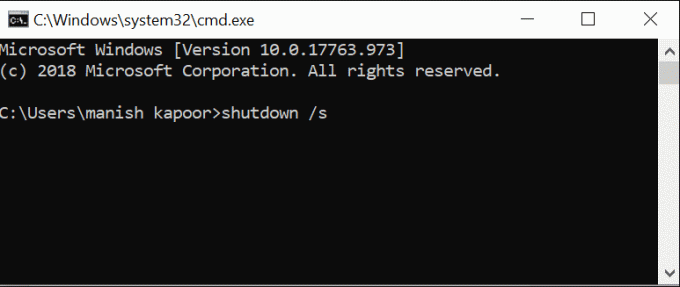
4.Computerul dumneavoastră se va închide într-un minut.
Metoda 7: Utilizarea comenzii Slidetoshutdown
Puteți utiliza o modalitate avansată de a închide computerul, și anume folosirea comenzii Slidetoshutdown.
1.Deschideți caseta de dialog Run apăsând Tasta Windows + R taste de comandă rapidă.
2.Introduceți slidetoshutdown comanda din caseta de dialog Run și apăsați introduce.
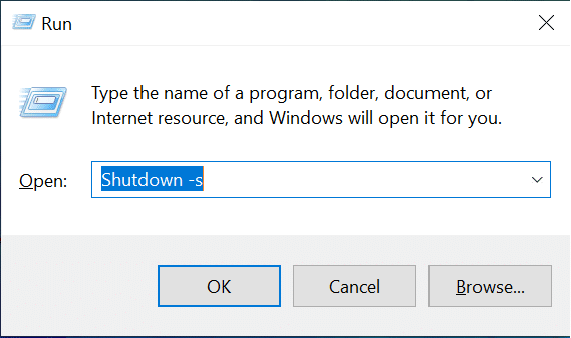
3. Se va deschide un ecran de blocare cu jumătate de imagine cu opțiunea Glisați pentru a închide computerul.

4. Doar trageți sau glisați săgeata în jos spre jos folosind mouse-ul.
5.Sistemul dumneavoastră computer se va închide.
Recomandat:
- Remediere Imposibil de instalat DirectX pe Windows 10
- Vizualizați cu ușurință activitatea Chrome pe cronologia Windows 10
Deci, folosind oricare dintre metodele date de comenzi rapide de la tastatură Windows, puteți cu ușurință Închideți sau blocați sistemul computerului.



